패밀리허브 스마트뷰 호환 가능한 스마트 TV 제품을 알고 싶어요
- 날짜 2023-12-13
- 조회수 3,946
Smart View 기능 안내
Smart View를 통해 삼성 스마트 TV (2015년 이후 출시된 6400 시리즈 이상 모델 / 2018년 이후 출시된 NU7400 시리즈 이상 모델 / 2019년 이후 출시된 Q60R 시리즈 이상 모델) 및 스마트폰의 화면을 패밀리허브에서 볼 수 있습니다.
TV 스크린 미러링 화면에 터치 패드(아래 그림의화면 밀어 탐색하기) 및 방향키가 추가되었습니다.
각 방향키 버튼을 클릭하거나 터치패드에서 한 손가락으로 스와이프하면, 리모콘에서 해당 방향키를 누른 것과 동일하게 동작합니다.
터치패드를 클릭하면 리모콘의 OK버튼을 선택한 것과 동일한 동작을 수행합니다.
Smart View 앱 실행
1. 앱 화면을 여세요.
• 홈 화면에서 앱을 터치하거나, 화면 하단부를 위로 밀어 앱 화면을 열 수 있습니다.
2. Smart View 앱을 터치하세요.
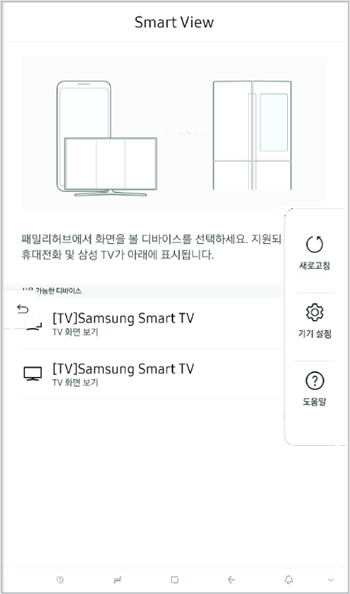
스마트 뷰 접속 화면
패밀리허브에서TV 화면 보기
패밀리허브에서 삼성 스마트 TV화면을 보기 위해서는, TV의 전원이 켜져있고 패밀리허브 가까이에 있는지 확인하세요. Smart View를 지원하는 삼성 스마트 TV가 필요합니다.
[참고]
■ Smart View는 Wi-Fi 연결이 필요합니다.
■ Smart View는 다음의 삼성 스마트 TV 모델에서 사용 가능합니다. 고객님이 사용중인 TV 모델명을 확인해주세요.
• 2015~2017년: J/K/MU6400 시리즈 이상
• 2018년: NU7400 시리즈 이상
• 2019년: Q60R 시리즈 이상
• 2020년: Q70T 시리즈 이상 & Lifestyle TV 제품군 (The Frame, The Serif, The Sero)
• 2021년: Q70A 시리즈 이상 & Lifestyle TV 제품군 (The Frame, The Serif, The Sero)
• 2022년: Q70B 시리즈 이상 & Lifestyle TV 제품군 (The Frame, The Serif, The Sero)
■ 패밀리허브에서 채널을 변경하면, 실제 TV의 채널도 함께 변경됩니다.
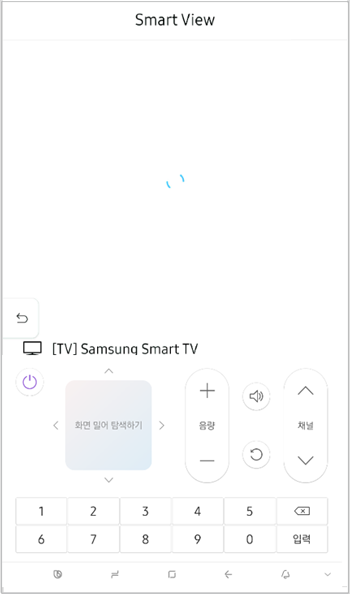
스마트뷰 연결 중 화면
1. 사용 가능한 디바이스 목록에 표시된 삼성 스마트 TV의 이름을 터치하세요. Smart View를 최초로 사용하기 전에, 화면에서 동의 사항을 확인하세요 .
[참고]
TV에 냉장고와 연결하라는 메시지가 표시될 수 있습니다. 이 메시지가 나타날 경우 TV에서 동의, 확인, 또는 예를 선택하세요.
2. Smart View 화면에 “연결 중"이 표시됩니다.
3. 냉장고와 TV가 성공적으로 연결되면, 냉장고에 TV와 같은 화면이 표시됩니다.
4. 화면 하단에 제어부를 통해 채널 변경, 음량 변경 및 기타 기능을 사용할 수 있습니다.
• 제어부는 일정 시간 사용하지 않으면 사라집니다. 화면을 터치하여 다시 제어부를 표시할 수 있습니다.
5. Smart View를 종료하려면, 홈 또는 돌아가기 버튼을 터치하세요.
[참고]
Smart View의 제어부는 음량 및 TV 를 제외한 나머지 부분은 리모컨과 똑같이 작동합니다.
- Smart View의 음량 버튼은 냉장고의 음량만 제어할 수 있습니다. TV의 음량은 제어할 수 없습니다.
- TV 를 터치하면, Smart View가 화면 보호기 모드로 전환됩니다. Smart View를 끄지 않습니다.
스마트 TV에서 네트워크 — 고급 설정 — 모바일 기기 관리에 액세스하여 냉장고가 스마트 TV에 등록되어 있는지 확인하세요. 그렇지 않을 경우, 냉장고가 스마트 TV와 연결할 수 없습니다.
패밀리허브에서 스마트폰 화면 보기
[참고]
- Wi-Fi 다이렉트 연결이 필요합니다.
- 갤럭시 S6 / 노트 5 이후 출시된 삼성 스마트폰만 지원되며, 이전 출시된 모델의 경우 성능 제한이 있을 수 있습니다.
- 타사 스마트폰은 지원되지 않습니다.
- 패밀리허브가 (Smart View를 통해) 스마트 TV에 연결되어 있으면 스마트폰과 연결할 수 없습니다.
- 스마트폰과 냉장고의 거리가 너무 멀어지면 Smart View 연결이 끊길 수 있습니다.
- Smart View는 스마트폰의 시스템 소리 및 전화 통화를 지원하지 않습니다.
- 갤럭시 S8 및 상위 모델은 전체 화면을 지원합니다. 이전 모델은 전체 화면을 지원하지 않습니다.
안드로이드 8.1 이상 버전의 삼성 모바일 폰
1. 패밀리허브와 삼성 스마트폰에서 동일한 삼성 계정에 로그인하세요.
2. 스마트폰에서 SmartThings 앱을 열고, 설정 화면으로 이동해서 Smart View 사용하기 메뉴를 선택하세요.
3. Smart View 사용하기 메뉴에서 패밀리허브 냉장고 설정을 켜세요.
4. 패밀리허브에서 Smart View 앱을 열고, 목록에서 연결할 스마트폰을 선택하세요. 또는, 스마트폰의 알림창을 열고 빠른 설정 목록에서 Smart View를 켠 후, 패밀리허브를 선택하세요.
- 평가해 주신 의견은 콘텐츠 개선을 위한 자료로만 활용됩니다.